- Bazen Minecraft açılmıyor ve indirilemedi bir dosya hatası veriyor.
- Aşağıda açıkladığımız gibi, oyunu yüklemek için uygulamanız gereken basit bir numara var.
- Uzman tavsiyelerimiz ve tavsiyelerimiz Oyun Merkezi oyun deneyiminizi kesinlikle daha pürüzsüz hale getirecektir.
- Eğitimlerimize güvenin Sorun giderme bölümü uygulamalarınız veya cihazlarınızla ilgili herhangi bir sorun için.
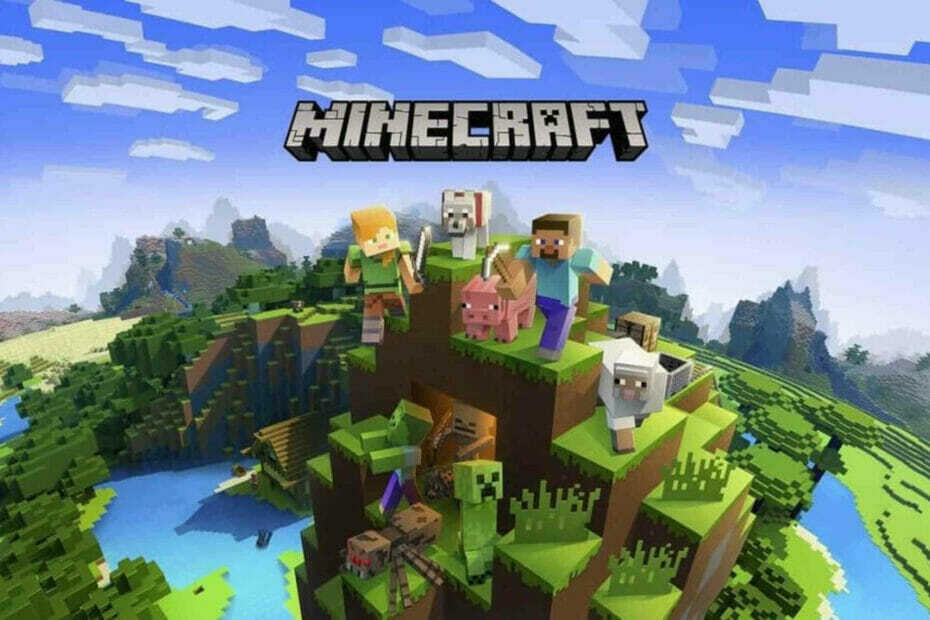
- Sıcak sekme katili ile CPU, RAM ve Ağ sınırlayıcı
- Twitch, Discord, Instagram, Twitter ve Messengers ile doğrudan entegre
- Dahili ses kontrolleri ve özel müzik
- Razer Chroma tarafından özel renk temaları ve karanlık sayfaları zorlama
- Ücretsiz VPN ve Reklam engelleyici
- Opera GX'i indirin
Kim duymadı
Minecraft? Halihazırda dünya çapında 120 milyondan fazla kullanıcıya ulaşan tüm zamanların en çok satan video oyunu.Elbette, eğer bir oyuncuysanız, Minecraft blok ortamına dalmışsınızdır. Ve şüphesiz bir noktada oyun sorunları yaşadınız.
Yeni olmasa da (ancak yine de sorunlu), Minecraft'ı açarken ortaya çıkan bir hata mesajıdır. Seğirme:
Dosya indirilemedi, dosya içeriği beklenenden farklı.
İsim: jna-4.4.0.jar
Yol ve URL de hatada belirtilmiştir.
Bahsedilen durumun yanı sıra, Minecraft'ı kendi klasöründen veya resmi başlatıcıdan başlatmaya çalışırken de aynı sorun ortaya çıkabilir.
Hem Windows hem de Mac kullanıcıları sorunu yaşadı ve neyse ki her iki sistem için de geçerli olan tek bir çözüm var.
Dosya indirilemedi, içerikler beklenenden farklı nasıl düzeltebilirim?
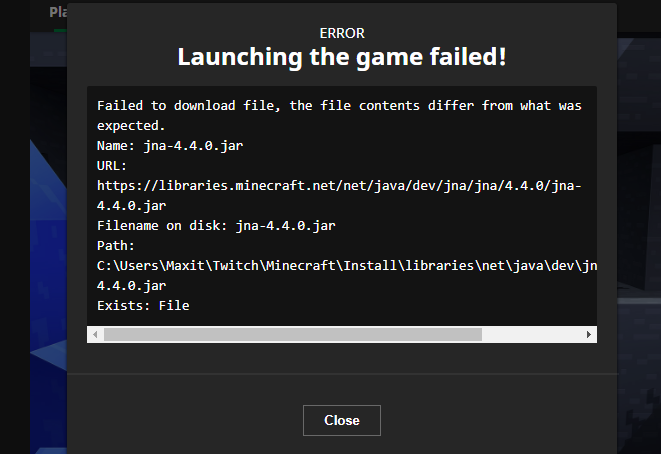
- Bir tarayıcı açın ve URL'de bulunan bağlantıyı hatada gösterildiği gibi kopyalayın/yapıştırın.
- Dosyayı indir.
- Ardından, hatada belirtilen dosya yoluna gidin (yol bir kullanıcıdan diğerine farklılık gösterir, ancak /Users/*Kullanıcı Adınız*/Library/ vb. ile başlar.).
- İlgili konumda, .jar dosya orijinal olarak kurulmuş olan (on bazı durumlarda dosya eksik).
- Az önce indirdiğiniz dosyayı buraya sürükleyip bırakın (zaten orada bulunan .jar dosyasını değiştirin).
- Oyunu bir kez daha açmayı deneyin. Sorunsuz bir şekilde başlamalıdır.
Hatanın birkaç sürümüyle bildirildiğini unutmayın. Minecraft – 4.4.0.jar, 4.5.0.jar veya 4.6.0.jar.
Bu nedenle çözüm, açmaya çalıştığınız sürüme uyarlanmalıdır.
Bu basit çözümün işinize yaradığını ve artık en sevdiğiniz oyunu oynamaya geri döndüğünüzü umarız.
Oyunda başka hatalarla karşılaşmanız durumunda, oyunla ilgili düzeltmelerimizi deneyin. en yaygın Minecraft hataları.


